华为手机图片怎么设置密码,在现代社会中手机已经成为了人们生活中不可或缺的一部分,华为手机作为其中的佼佼者,备受人们的喜爱。随着手机的普及和信息的存储越来越重要,用户对手机安全的关注也越来越高。为了保护个人隐私和重要数据的安全,设置手机密码成为了必不可少的步骤。华为手机图库密码如何设置呢?下面将为大家介绍华为手机图库密码设置的方法,帮助大家加强手机的安全性。
华为手机图库密码设置方法
步骤如下:
1.在手机中,点击【设置】,如图所示:
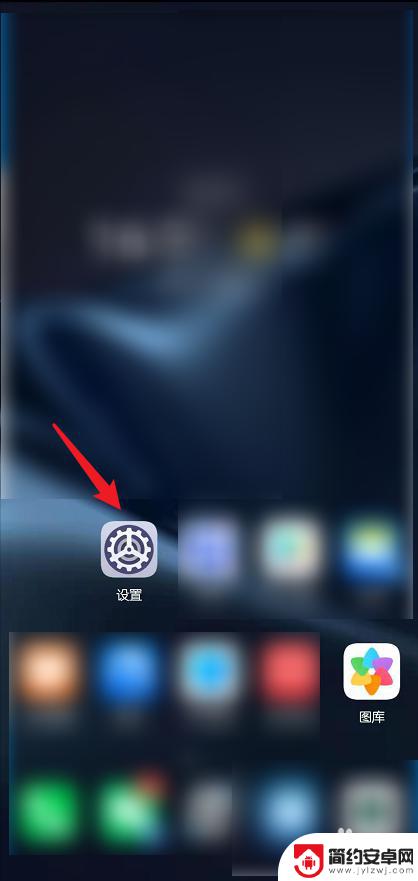
2.在设置中,点击【安全】,如图所示:
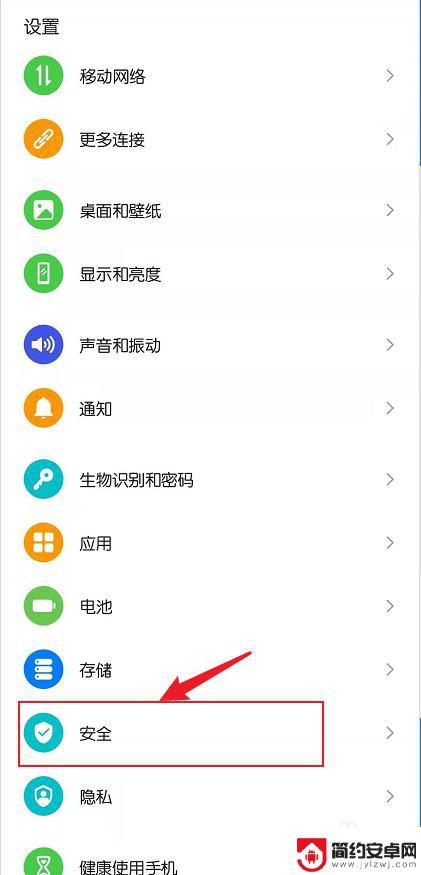
3.在安全设置中,点击【应用锁】,如图所示:
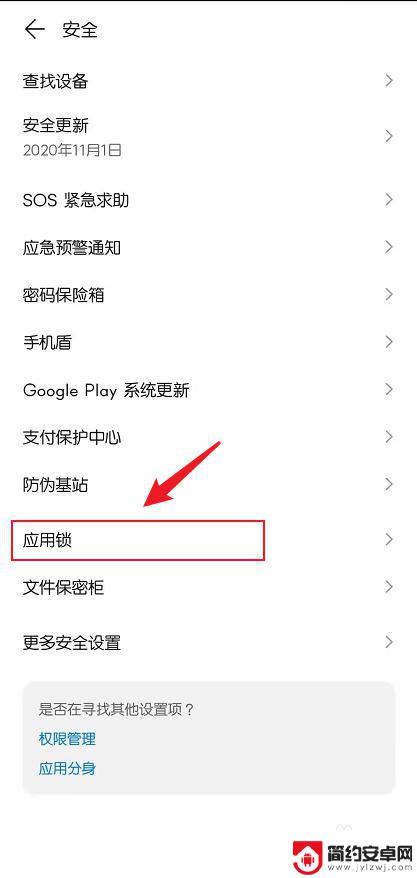
4.点击【开启】,如图所示:
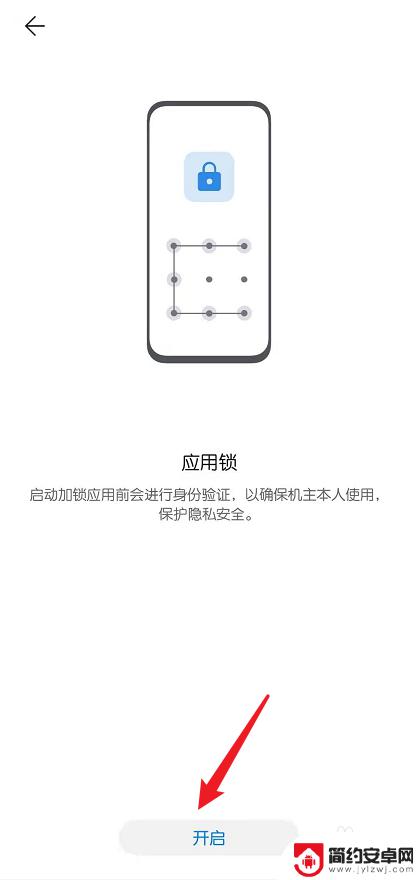
5.选择用锁屏密码锁定图库,还是重新设置一个图库密码,如图所示:
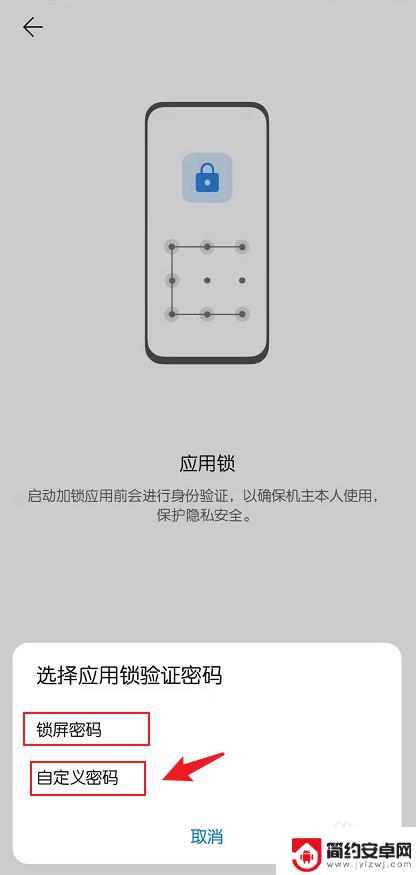
6.密码设置完成后,点击顶部搜索框。搜索【图库】,打开后面的开关按钮,如图所示:
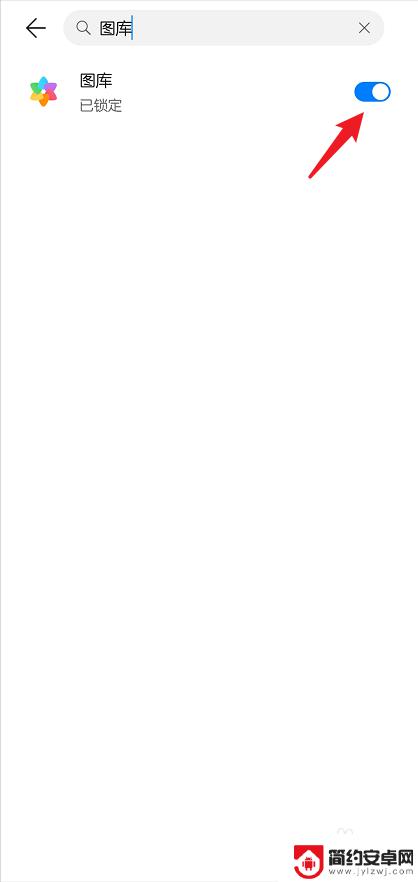
7.设置完成后,进入图库时就需要输入密码,如图所示:
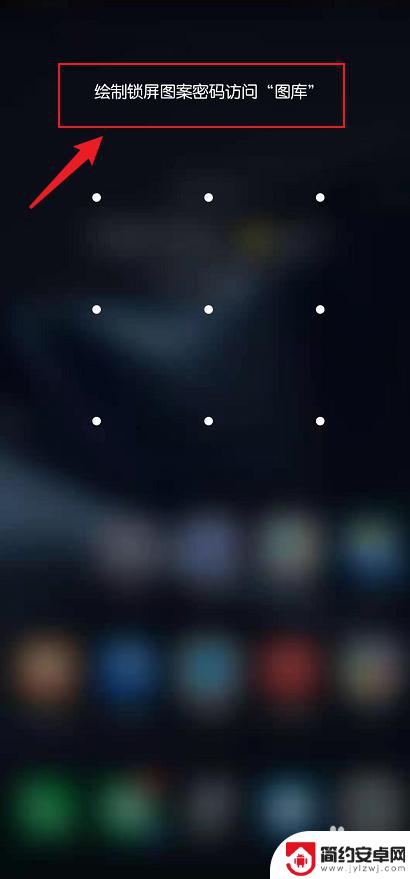
以上是如何设置华为手机图片密码的全部内容,需要的用户可以根据本文提供的步骤进行操作,希望本文对大家有所帮助,如有任何问题,请随时联系我们。










